使用美图秀秀可快速将多张照片或视频制作成GIF动图。首先打开App选择“动图”功能,导入最多30张图片并调整每张停留时间(0.1~2.0秒),点击开始制作后保存至相册;也可通过“视频转GIF”功能,从不超过10秒的视频中截取片段,设定起止时间并选择高清画质生成动图;在编辑阶段还能添加文字、贴纸和滤镜,如“复古”“打字机效果”等,增强视觉表现力,最终导出包含全部特效的GIF文件用于社交分享。
如果您想要将多张照片组合成一段生动的动画,可以使用美图秀秀来快速制作GIF动图。该功能适合用于社交平台分享表情、动态瞬间等场景。
本文运行环境:小米14,Android 14
一、使用美图秀秀“动图”功能制作GIF
美图秀秀内置了“动图”功能模块,可以直接导入图片序列生成标准GIF文件,操作简单且支持基础编辑。
1、打开美图秀秀App,点击首页下方的动图选项。
2、选择需要合成GIF的多张照片,最多可选30张,按顺序点击选中。
3、进入编辑界面后,可调整每张图片的停留时间,默认为0.5秒,也可手动设置为0.1~2.0秒之间。
4、点击开始制作,系统会自动合成GIF并提供预览。
5、确认无误后,点击保存到相册,即可在本地查看生成的动图文件。
二、通过视频转GIF功能创建动画
若已有短视频片段希望转换为GIF,可利用美图秀秀的视频转GIF工具提取关键帧生成动态图。
1、在主界面找到视频转GIF功能入口,通常位于“工具”或“更多”菜单中。
2、从相册中选择一段不超过10秒的视频,过长的视频会被自动截取前段部分。
易企秀
易企秀,一体化创意设计营销平台。超100万模板1键套用3分钟制作,随时随地完成创意设计营销。
44
查看详情
3、拖动滑块设定起始与结束时间点,精确控制要转换的片段范围。
4、调整输出画质选项,建议选择“高清”以保证动图清晰度。
5、点击生成GIF,等待处理完成后保存至手机存储。
三、添加文字与特效增强GIF表现力
在生成GIF前,可通过添加文字、贴纸和滤镜提升视觉效果,使动图更具趣味性。
1、进入动图制作流程后,在编辑页面点击文字按钮,输入想要展示的内容。
2、选择合适的字体样式和出现动画,例如“淡入淡出”或“打字机效果”。
3、点击贴纸图标,添加动态或静态贴纸元素,丰富画面内容。
4、在滤镜栏中尝试不同风格滤镜,如“复古”、“甜美”或“胶片”,统一整体色调。
5、所有效果添加完毕后继续导出流程,确保最终GIF包含全部修饰内容。
以上就是美图秀秀如何制作GIF动图_美图秀秀GIF制作教程的详细内容,更多请关注php中文网其它相关文章!
相关标签:
android app 小米 工具 短视频 美图秀秀 小米14 android
大家都在看:
三星手机android驱动安装失败怎么办
RayLink如何开启Android受控权限 方法详解
漫蛙APP下载官方入口 漫蛙手机版在线网址
晋江APP广告拦截教程_晋江APP内置广告关闭方法指南
12306 App版本过低导致无法选座 升级App解决选座问题的指南